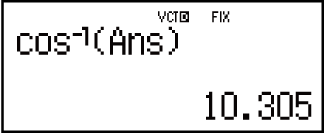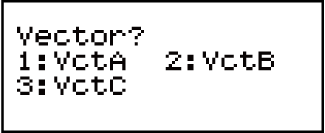Vektorszámítások (VECTOR)
2 dimenziós és 3 dimenziós vektor számítások elvégzéséhez használja a VECTOR módot. Vektor számítás végzéséhez először rendeljen adatot a speciális vektor változókhoz (VctA, VctB, VctC) és utána használja a változókat a számításokban az alábbi példában látható módon.
1. példa: Így tudja hozzárendelni az (1, 2)-t a VctA-hoz és a (3, 4)-t a VctB-hez, majd elvégezni az alábbi számítást: (1, 2) + (3, 4)
1. A 
 (VECTOR) megnyomásával lépjen be a VECTOR módba.
(VECTOR) megnyomásával lépjen be a VECTOR módba.
2. Nyomja meg a  (VctA)
(VctA) (2) gombokat.
(2) gombokat.
Ennek hatására meg fog jelenni a vektor szerkesztő, hogy bevihesse a 2 dimenziós vektort a VctA-ra.
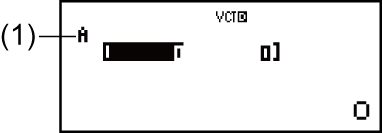
(1) Az „A” a „VctA”-t jelenti.
3. Írja be a VctA elemeit: 1 2
2 .
.
4. Végezze el az alábbi gomb műveletet:

 (VECTOR)
(VECTOR) (Data)
(Data) (VctB)
(VctB) (2).
(2).
Ennek hatására meg fog jelenni a vektor szerkesztő, hogy bevihesse a 2 dimenziós vektort a VctB-re.
5. Írja be a VctB elemeit: 3 4
4 .
.
6. Nyomja meg a  -t, hogy a számítási képre jusson és végezze el a (VctA+VctB) számítást:
-t, hogy a számítási képre jusson és végezze el a (VctA+VctB) számítást:

 (VECTOR)
(VECTOR) (VctA)
(VctA)

 (VECTOR)
(VECTOR) (VctB)
(VctB) .
.
Ennek hatására meg fog jelenni a VctAns kép és benne a számítási eredmények.

- (2) Az „Ans” a „VctAns”-t jelenti.
Megjegyzés: A „VctAns” „Vector Answer Memory”-t jelent. További információt lásd „Vektor válaszmemória”.
Vektor válaszmemória
Amikor a VECTOR módban végrehajtott számítás eredménye vektor, a VctAns kép és benne az eredmény fog megjelenni. A számológép pedig hozzárendeli az eredményt a „VctAns” nevű változóhoz.
A VctAns változó az alábbi módon használható a számításokban.
Úgy tudja bevonni a VctAns változót valamely számításba, hogy elvégzi az alábbi műveletet: 
 (VECTOR)
(VECTOR) (VctAns).
(VctAns).
Ha megnyomja az alábbi gombok valamelyikét, mialatt még a VctAns kép látszik a kijelzőn, a számológép önműködően a számítási képre fog kapcsolni:  ,
,  ,
,  ,
,  . A számítási kép meg fogja jeleníteni a VctAns változót és utána a megnyomott gombhoz tartozó műveleti jelet vagy függvényt.
. A számítási kép meg fogja jeleníteni a VctAns változót és utána a megnyomott gombhoz tartozó műveleti jelet vagy függvényt.
Vektor változó adatok hozzárendelése és szerkesztése
Fontos!
A vektor szerkesztő nem támogatja az alábbi műveleteket:  ,
, 
 (M-),
(M-), 
 (STO). Ugyanígy a Pol, Rec és a többtagú kifejezések sem vihetők be a vektor szerkesztőben.
(STO). Ugyanígy a Pol, Rec és a többtagú kifejezések sem vihetők be a vektor szerkesztőben.
Új adatok hozzárendelése vektorváltozóhoz:
1. Nyomja meg a 
 (VECTOR)
(VECTOR) (Dim)-t és utána a megjelenő menün válassza ki a vektor változót, amelyhez adatot akar hozzárendelni.
(Dim)-t és utána a megjelenő menün válassza ki a vektor változót, amelyhez adatot akar hozzárendelni.
2. Az utána megjelenő menün válasszon dimenziót (m).
3. A megjelenő vektor szerkesztő használatával vigye be a vektor elemeit.
2. példa: Így tudja hozzárendelni a (2, -1, 2)-t a VctC-hez

 (VECTOR)
(VECTOR) (Dim)
(Dim) (VctC)
(VctC) (3)
(3)
2
 1
1 2
2
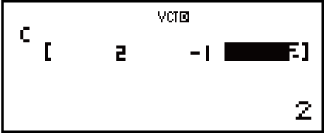
Vektorváltozó elemeinek szerkesztése:
1. Nyomja meg a 
 (VECTOR)
(VECTOR) (Data)-t és utána a megjelenő menün válassza ki a szerkeszteni kívánt vektor változót.
(Data)-t és utána a megjelenő menün válassza ki a szerkeszteni kívánt vektor változót.
2. A megjelenő vektor szerkesztő használatával szerkessze meg a vektor elemeit.
Vigye rá a kurzort arra a rekeszre, amely a megváltoztatni óhajtott elemet tartalmazza, vigye be az új értéket és utána nyomja meg a  -t.
-t.
Így tudja másolni a vektor változó (vagy VctAns) tartalmát:
1. A vektor szerkesztő használatával jelenítse meg a másolni kívánt vektort.
Például, ha át akarja másolni a VctA-t, végezze el az alábbi gombműveletet: 
 (VECTOR)
(VECTOR) (Data)
(Data) (VctA).
(VctA).
Ha át akarja másolni a VctAns tartalmát, végezze el az alábbi műveletet a VctAns kép előhozásához: 

 (VECTOR)
(VECTOR) (VctAns)
(VctAns) .
.
2. Nyomja meg a 
 (STO)-t és az alábbi gombműveletek valamelyikének elvégzésével adja meg a célhelyet, ahová másolni akar:
(STO)-t és az alábbi gombműveletek valamelyikének elvégzésével adja meg a célhelyet, ahová másolni akar:  (VctA),
(VctA),  (VctB) vagy
(VctB) vagy  (VctC).
(VctC).
Ennek hatására meg fog jelenni a vektor szerkesztő, benne a másolási célhely tartalmával.
Vektorszámítási példák
Az alábbi példák VctA = (1, 2)-t és VctB = (3, 4)-et használ az 1. példából, és VctC = (2, -1, 2)-t a 2. példából.
3. példa: 3 × VctA (vektorok skaláris szorzása), 3 × VctA - VctB (számítási példa VctAns használatával)
 3
3

 (VECTOR)
(VECTOR) (VctA)
(VctA)
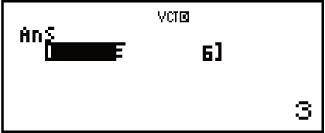


 (VECTOR)
(VECTOR) (VctB)
(VctB)

4. példa: VctA • VctB (vektorok skaláris szorzata)


 (VECTOR)
(VECTOR) (VctA)
(VctA)

 (VECTOR)
(VECTOR) (Dot)
(Dot)

 (VECTOR)
(VECTOR) (VctB)
(VctB)
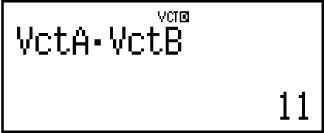
5. példa: VctA × VctB (vektorok vektorszorzata)


 (VECTOR)
(VECTOR) (VctA)
(VctA)

 (VECTOR)
(VECTOR) (VctB)
(VctB)
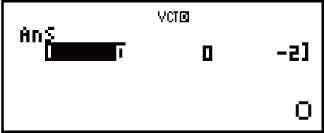
6. példa: Állítsa elő a VctC abszolútértékeit.


 (Abs)
(Abs)

 (VECTOR)
(VECTOR) (VctC)
(VctC)

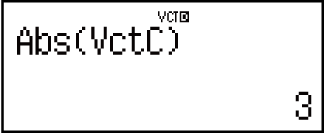
7. példa: Határozza meg a VctA és VctB által képezett szöget három tizedeshely pontossággal (Fix 3). (Szög mértékegység: Deg)
(cos𝜃 = (𝐴∙𝐵) |𝐴||𝐵|, ami 𝜃 = cos-1(𝐴∙𝐵) |𝐴||𝐵|-vé válik)

 (SETUP)
(SETUP) (Fix)
(Fix)



 (VECTOR)
(VECTOR) (VctA)
(VctA)

 (VECTOR)
(VECTOR) (Dot)
(Dot)

 (VECTOR)
(VECTOR) (VctB)
(VctB)



 (Abs)
(Abs)
 (VECTOR)
(VECTOR) (VctA)
(VctA)


 (Abs)
(Abs)
 (VECTOR)
(VECTOR) (VctB)
(VctB)


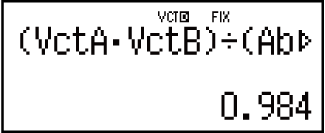

 (cos-1)
(cos-1)